11 parasta ilmaista valokuvakokoa
Nämä ilmaiset valokuvien koon muuttajat sopivat täydellisesti kuvan koon muuttamiseen niin, että ne sopivat hyvin verkkosivustoille, kuten Facebook, Twitter, YouTube ja monet muut. Niitä on helppo käyttää, ja saat kuvan kokoa muutettua muutamassa sekunnissa ilman, että sinun tarvitsee käsitellä monia muita kuvankäsittelyvaihtoehtoja.
Jotkin koon muuttajat antavat sinun määrittää tarkan pikselin leveyden ja korkeuden uuden kuvan tulisi olla, kun taas toiset tarjoavat esiasetettuja kokoja, jotta voit kirjaimellisesti muuttaa kokoa hiiren napsautuksella. Jotkut näistä työkaluista muuttavat kuvan kokoa skaalaamalla koko kuvan, ja toisia käytetään koon muuttamiseen osa kuvan rajaustyökalun avulla.
Riippumatta siitä, haluatko muuttaa vain yhden kuvan tai kymmenien kuvien kokoa samanaikaisesti, löydät alta yhteensopivan vaihtoehdon, joka tekee työn valmiiksi. Parasta on se, että kaikki nämä apuohjelmat toimivat ilman logon tai vesileiman sijoittamista mihinkään kuvan kohdalle, kun tallennat sen.
Jotkut näistä verkkosivustoista tarjoavat myös kevyitä kuvankäsittelytyökaluja. Jos kuitenkin tarvitset edistyneempää tai perusteellisempaa editoria, katso luettelomme ilmaiset valokuvaeditorit verkossa tai ilmainen kuvankäsittelyohjelma. Jos tarvitset paikan kuvien säilyttämiseen, katso nämä ilmaiset kuvan isännöintisivustot.
01
11:stä
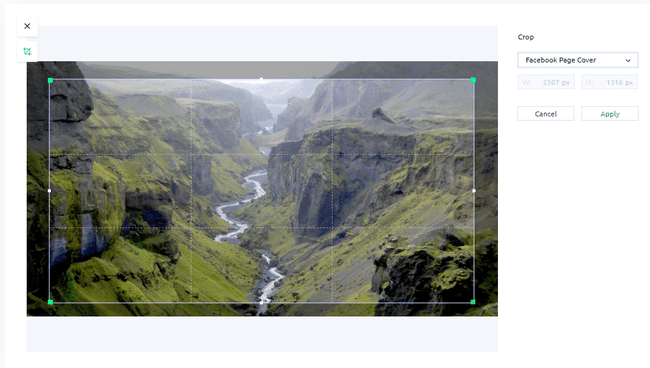
Mistä pidämme
Useita koonmuutosvaihtoehtoja.
Puhdas muotoilu, jota on helppo käyttää.
Valitse useista tulostusmuodoista.
Mistä emme pidä
Kokoa ei voi muuttaa kerralla.
Ei näytä lopullista tiedoston kokoa tai mittoja ennen latausta.
Tiedosto on ladattava tietokoneeltasi (ei verkosta).
Todennäköisesti nopein ja helpoin tapa muuttaa kuvan kokoa on Resizing.app-verkkosivusto. Valitsemasi kuva latautuu sivulle nopeasti, ja sinulla on muutamia vaihtoehtoja koon muuttamiseen.
Voit valita rajaustyökalun leikataksesi visuaalisesti osan, jonka haluat säilyttää. Tämä toimii siten, että vedät rajausruutua sen osan päälle, jonka haluat säilyttää, tai voit syöttää tarkat pikselit varmistaaksesi, että rajaus on yhtenäinen haluamallasi tavalla. On myös joitain esiasetettuja kokoja, jotta voit muuttaa kuvan kokoa Facebookiin, Twitteriin ja muihin sivustoihin sopivaksi.
Toinen tapa on syöttää tarkat mitat, jotka haluat kuvan päätyvän. Tässä on myös prosenttivaihtoehto, jotta voit leikata valokuvaa välittömästi 10 % tai 50 % jne.
Tämä työkalu on myös saatavilla Chrome-laajennuksen kautta mutta se on identtinen verkkoversion kanssa, vain helpompi käyttää milloin tahansa.
Kun olet valmis, voit tallentaa PNG-, JPG-, WEBP-, BMP- tai TIFF-muotoon.
02
11:stä
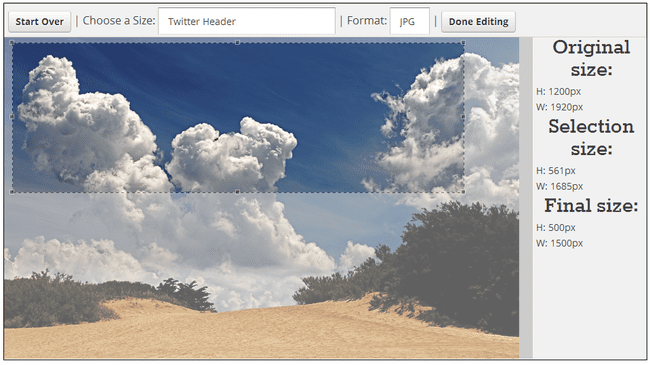
Mistä pidämme
Erittäin helppokäyttöinen.
Useita mallikokoja.
Manuaalinen rajausvaihtoehto.
Useita tulostusmuotoja.
Mistä emme pidä
Uutta kokoa ei voi syöttää numeroina.
Rajoitetut tiedostojen tulostusvaihtoehdot.
Social Image Resizer Tool tekee juuri sen, mitä nimi kertoo. Kun olet ladannut valokuvan tietokoneeltasi tai kirjoittanut sen URL-osoitteen, voit muuttaa sen kokoa niin, että se sopii täydellisesti joihinkin suosituimpiin sosiaalisen median verkkosivustoihin.
Kuvan kokoa voidaan muuttaa sopimaan Facebook-kansikuvaan, Twitter-otsikkokuvaan, Pinterest-taulun pikkukuvaan, YouTube profiilikuva, favicon ja monet muut.
Saat täydellisen hallinnan siihen, minkä osan kuvasta kokoa muutetaan vetämällä ja pudottamalla rajaustyökalua mihin tahansa kuvan alueeseen.
Kun olet valmis, kuvan koko muutetaan valitsemaasi vastaavaksi ja näyttää sitten miltä se näyttää, ennen kuin päätät ladata sen. Voit tallentaa sen tietokoneellesi tai lähettää sen jollekulle verkkolomakkeella.
03
11:stä
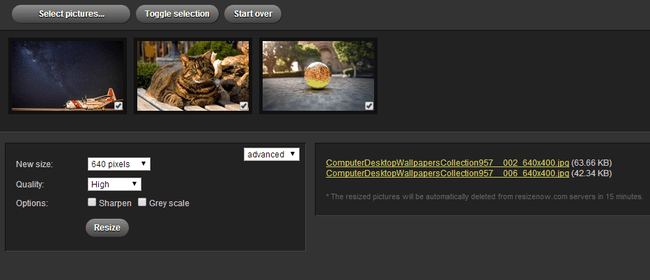
Mistä pidämme
Perus- ja lisäasetukset.
Muuta kuvan kokoa, joka sopii tietylle verkkosivustolle.
Muuta kokoa mukautetun pikselikoon mukaan.
Mistä emme pidä
Ei tapaa pienentää kuvasuhdetta säilyttäen.
Ei voi valita, mihin muotoon kuva tallennetaan.
Muuta kokoa nyt! pystyy muuttamaan useiden kuvien kokoa kerralla. Voit myös käyttää sitä minkä tahansa kuvan kääntämiseen.
Perusasetuksissa voit valita pienen, keskikokoisen tai suuren koon. Lisäasetukset tarjoavat paremman hallinnan, jolloin voit muuttaa laatua, valita tiettyjä pikselikokoja sekä terävöittää kuvia ja/tai tehdä niistä mustavalkoisia.
Latauslinkit muutettuihin kuviin näkyvät sivussa, ja ne ovat voimassa 15 minuuttia ennen kuin kuvat tuhoutuvat Resize Now! -sovelluksesta.
04
11:stä
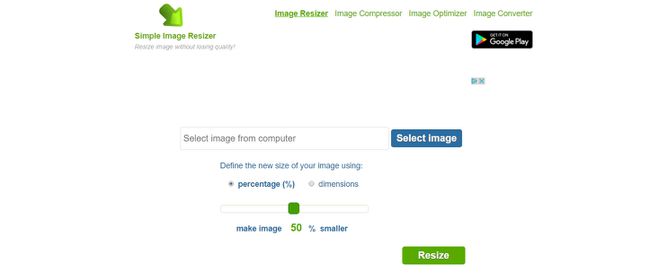
Mistä pidämme
Erittäin yksinkertainen.
Useita koonmuutosmenetelmiä.
Mistä emme pidä
Ei lisäasetuksia.
X-Y-akselin koonmuutosta ei voi irrottaa.
Tämä sivusto on todella yksinkertainen kuvan koon muuttaja. Lataa vain kuva ja valitse tietyt mitat, jotka haluat uuden kuvan olevan. Voit sen sijaan säätää liukupalkkia pienentääksesi valokuvaa 20 %, 50 %, 80 % tai minkä tahansa muun prosenttiosuuden.
Kun olet muuttanut kuvan kokoa Simple Image Resizer -sovelluksella, tallenna se tietokoneellesi napsauttamalla latauslinkkiä hiiren kakkospainikkeella.
05
11:stä

Mistä pidämme
Itsestään selittävä.
Perusmuokkausvaihtoehdot.
Joukkokoon muuttaminen.
Mistä emme pidä
Suuret mainokset.
Kiinteäsuhteinen koonmuutos on rajoitettu leveysmittaan.
Toinen valokuvien koon muuttaja löytyy osoitteesta OnlineImageResize.com. Tämä sivusto on täydellinen, jos haluat muuttaa useiden kuvien kokoa samankokoisiksi.
Lataa vain useita kuvia kerralla ja määritä sitten pikseli-/senttikoko, jonka kokoa haluat muuttaa.
Muutettujen kuvien pikkukuvat näkyvät sivussa, ja voit ladata ne yksitellen tai napata ne kaikki kerralla ZIP-tiedostona. Voit myös tehdä perusmuokkauksia, kuten rajata tai kääntää, ennen kuin lataat kuvia.
06
11:stä
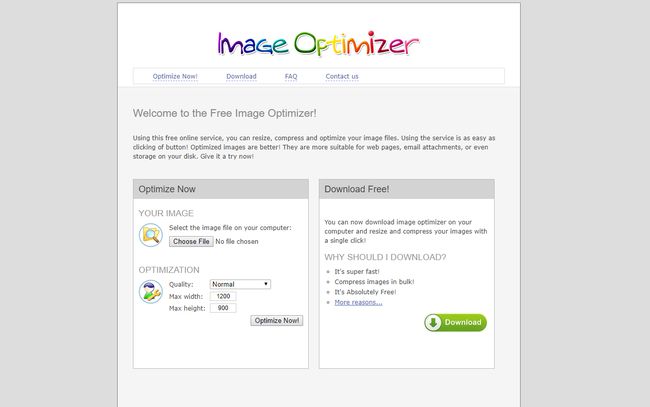
Mistä pidämme
Laatuasetukset.
Ei mainoksia.
Yksinkertainen käyttää.
Mistä emme pidä
Ei esikatselua.
Ei tiedostotyyppimuutoksia, vain mittojen ja resoluution mukautuksia.
ImageOptimizer.net on erittäin helppokäyttöinen. Kun olet ladannut kuvan, jonka kokoa haluat muuttaa, sinun tarvitsee vain valita laatu ja suurin pikselin leveys ja korkeus.
Laatu voi vaihdella pienimmästä mahdollisesta tiedostokoosta suurimpaan, ja suurempi koko tarkoittaa parempaa laatua.
Ennen kuin lataat muutetun kuvan ImageOptimizer.net-sivustosta, voit nähdä alkuperäisen kuvan mitat ja tiedostokoon verrattuna juuri muokattuun.
Siellä on myös a ladattava ohjelma ImageOptimizer.net-sivustolta, joka helpottaa kuvien muokkaamista, koska niitä ei tarvitse ladata ensin. Vesileima asetetaan kuitenkin kaikkiin kuviin, jotka kulkevat ohjelmiston läpi.
07
11:stä
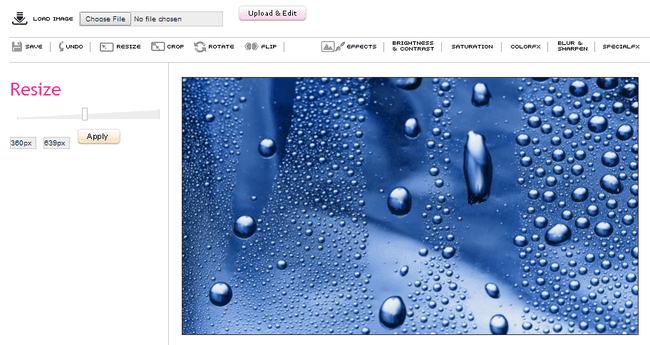
Mistä pidämme
Reaaliaikainen, visuaalinen esikatselu.
Erittäin helppokäyttöinen.
Muokkausvaihtoehdot.
Mistä emme pidä
Vain yhden kuvan kokoa voidaan muuttaa kerralla.
Omia mittoja ei voi syöttää.
pixer.us voi olla helpompi käyttää kuin joitakin muita tässä luettelossa, koska näet visuaalisesti, kuinka suuri kuvasi on reaaliajassa, kun muutat sen kokoa. Vaikka tämä on hyödyllistä, pixer.us ei tarjoa mahdollisuutta syöttää pikseleitä manuaalisesti, mikä tarkoittaa, että kokoa voi olla vaikea muuttaa haluamaasi kokoon.
Voit myös rajata, kiertää ja kääntää kuvaa. Saatavilla on myös muita asioita, kuten kuvatehosteita ja värinkäsittelytyökaluja.
Kuva voidaan tallentaa JPEG-, GIF-, PNG- tai BMP-muodossa.
08
11:stä
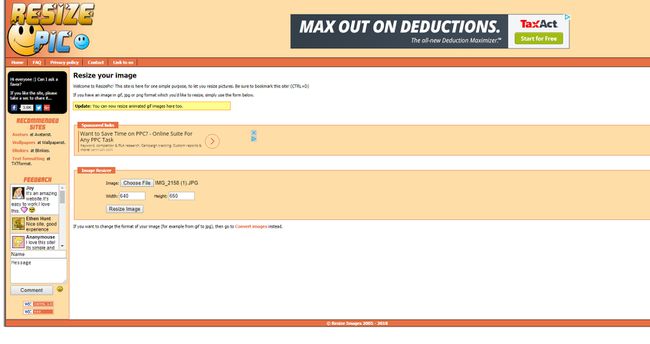
Mistä pidämme
Esikatselee muutetun kuvan kokoa.
Muuta kokoa niin monta kertaa kuin haluat.
Mistä emme pidä
Siitä puuttuu joukkokoonmuutosominaisuus.
Uudet mitat on syötettävä manuaalisesti.
ResizePic antaa sinun ladata vain yhden kuvan kerralla, mutta siinä ei ole ylimääräisiä asetuksia tai vaihtoehtoja.
Valitse vain valokuva, jonka kokoa haluat muuttaa, ja anna sitten pikselin leveys ja korkeus, jonka haluat uuden kuvan olevan. Kuvan esikatselu tulee näkyviin ennen sen lataamista, jotta voit varmistaa, että se on haluamasi kokoinen.
GIF (animoitu tai ei), JPG- ja PNG-kuvien kokoa voi muuttaa ResizePicissä.
09
11:stä
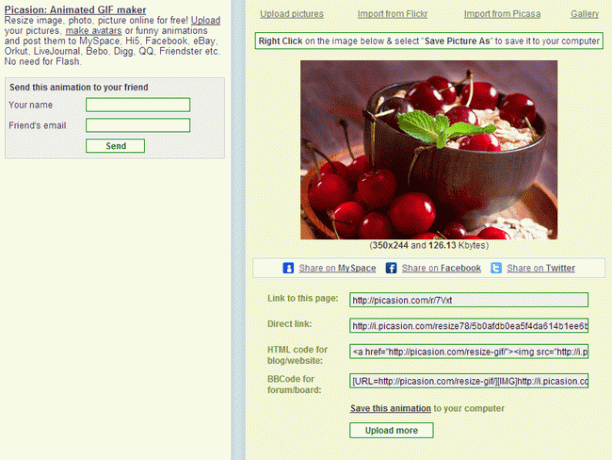
Mistä pidämme
Mukautetut ja esiasetetut koonmuutosvaihtoehdot.
Peruskuvankäsittely.
Laadukkaat vaihtoehdot.
Useita jakamisvaihtoehtoja.
Mistä emme pidä
Toimii yhden kuvan kanssa kerrallaan.
Tallentaa kuvan automaattisesti verkkoon.
Picasion on toinen kuvan koon muuttaja, jonka avulla voit määrittää tarkat pikselit, jotka haluat kuvan leveyden olevan. Voit syöttää leveyden manuaalisesti tai valita minkä tahansa esiasetetun koosta.
Voit myös kiertää valokuvaa, valita tulostuslaadun ja käyttää jotakin muutamista kuvatehosteista.
Kun lopetat Picasionin käytön, saat latauslinkin, suoran URL-osoitteen verkkoon tallennettuun kuvaan ja HTML-koodin kuvan upottamista varten verkkosivustolle. Voit myös lähettää kuvan jollekulle sähköpostitse käyttämällä lataussivun reunassa olevaa lomaketta.
10
11:stä

Mistä pidämme
Vierekkäinen esikatselu.
Useita muokkausvaihtoehtoja.
Mistä emme pidä
Liian helppoa olla ottamatta muutoksia käyttöön ennen latausta.
Voit tehdä liikaa liian nopeasti ja joudut perääntymään kokonaan nollataksesi työsi.
Kuten jotkin muutkin kuvan koon muuttajat, Web Resizer näyttää esikatselun kuvastasi ennen sen lataamista, mikä on varmasti hyödyllistä. Tämä verkkosivusto tekee niin kuitenkin ensisijaisesti siksi, että voit muokata sitä hieman, kuten muokata kontrastia ja valotusta.
Syötä vain kuvan uusi leveys tai korkeus ja napsauta ota muutokset käyttöön esikatselun päivittämiseksi. Voit myös kääntää kuvaa, jos haluat.
Sinun on otettava muutokset käyttöön ennen kuin latauslinkki päivittyy kuvan kokoon tekemäsi muutokset.
11
11:stä
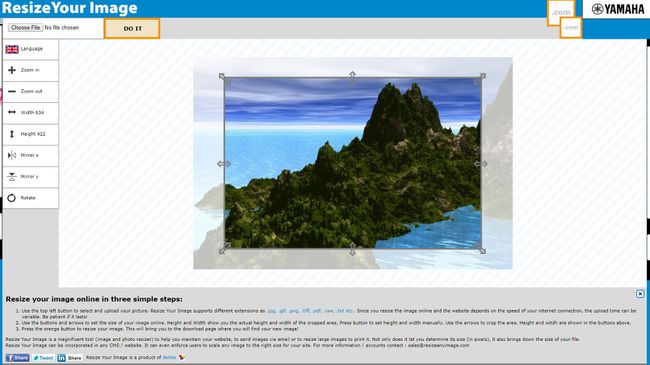
Mistä pidämme
Yksinkertainen muotoilu.
Anna mukautettu koko pikseleinä.
Ainutlaatuisia vaihtoehtoja.
Laadunvalvonta.
Mistä emme pidä
Kuvasuhdetta ei voi lukita.
Ei joukkokoonmuutosvaihtoehtoa.
ResizeYourImage.com antaa sinun kiertää kuvaa ja rajata osan siitä mihin tahansa mukautettuun pikselikokoon.
Sen sijaan, että syötät numerot manuaalisesti, voit yksinkertaisesti vetää ja pudottaa työkalun mihin tahansa kuvan kohtaan ja muuttaa sen kokoa samalla kun siirryt.
